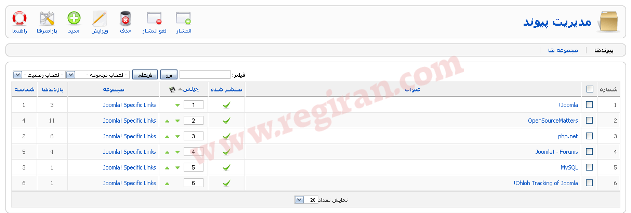نحوه دسترسی
ابتدا به صفحه ی “مدیریت پیوند” بروید.سپس برای ایجاد یک پیوند جدید بر روی کلید “جدید” در نوار ابزار کلیک کنید. اگر چنان چه قصد ویرایش پیوندی را دارید دو راه وجود دارد:
بر روی نام پیوند مورد نظرتان کلیک کنید.
پیوند مورد نظر خود را انتخاب کرده و سپس بر روی کلید “ویرایشگر” در نوار ابزار کلیک کنید.
توضیحات:
شما در این صفحه هم می توانید پیوند جدیدی ایجاد کنید و هم می توانید پیوندی را که قبلا ایجاد کرده اید راویرایش کنید. البته به این نکته توجه کنید که برای ایجاد اولین پیوند باید حداقل یک مجموعه از قبل ایجاد شده باشد.
جزئیات:
نام پیوند. وارد کردن نام در این قسمت الزامیست.
نام مستعار. نام مستعاری که درون محیط مدیریتی از آن استفاده می شود. در حالت عادی شما می توانید این قسمت را خالی بگذارید اما خود جوملا بعدا به طور پیش فرض این قسمت را پر می کند. نام یا عنوان به طور پیش فرض با حروف کوچک نوشته می شود و به جای فاصله از خط تیره استفاده می کند. البته شما خودتان می توانید به صورت دستی این قسمت را پر کنید. زمانی که SEF فعال است، از این عنوان انگلیسی در آدرس سایت استفاده می شود.
منتشر شده. یعنی این گزینه منتشر شده است یا خیر.برای تعیین وضعیت انتشار می توانید از دکمه ی بله یا خیر استفاده کنید.
مجموعه. مجموعه ی مربوط به این پیوند. مجموعه ی مورد نظر خود را از درون فهرست انتخاب کنید. توجه کنید که مجموعه های پیوند از مجموعه های دیگر ی چون “مطالب”،”آگهی ها” و “خبرخوان ها” مستقل است.
نشانی اینترنتی. نشانی اینترنتی این پیوند.
چینش. تعیین چیدمان پیوند در مدیریت پیوند. به طور پیش فرض پیوندی که ایجاد می شود به انتهای فهرست اضافه می شود ولی اگر چنان چه ترتیبی غیر از این را می خواهید باید از درون فهرست گزینه ای را که این پیوند بعد از آن قرار بگیرد را انتخاب کنید. البته می توانید نحوه ی نمایش پیوند ها را در صفحه ی مدیریت پیوند تغییر دهید.
پارامترها
مکان نمایش. نحوه ی باز شدن پیوند که عبارتند از:
همین صفحه با هدایتگر مرورگر. این پیوند را در این مرورگر باز می کند. البته به همراه کلید های هدایتگر “بعدی” و “قبلی”.
پنجره جدید همراه با هدایتگر مرورگر. این پیوند را در مرورگر جدیدی باز می کند. البته به همراه کلیدهای هدایتگر “بعدی” و “قبلی”.
پنجره جدید بدون هدایتگر مرورگر. این پیوند را در مرورگر جدیدی باز می کند. البته بدون همراه بودن با کلیدهای هدایتگر “بعدی” و “قبلی”.
توضیحات:
توضیحی که در این قسمت وارد می کنید در زیر پیوند نمایش داده می شود.
نوار ابزار:
در گوشه سمت چپ بالای صفحه این نوار ابزار را مشاهده می کنید.
ذخیره. بعد از ذخیره کردن تغییرات شما را به صفحه ی اصلی مدیریت باز می گرداند.
لغو. بدون ذخیره ی هیچ نوع تغییری، شما را به صفحه ی اصلی مدیریت پیام ها باز می گرداند.
راهنما. همین صفحه ی راهنما باز می شود
چند نکته:
قبل از ایجاد اولین پیوند حتما بایستی یک مجموعه ی پیوند ایجاد شده باشد.